03_画像を挿入する
記事に画像を挿入する方法
旧エディタの場合
「メディアを追加」ボタンをクリックします

新エディタの場合
追加ブロックリストから「Classic Paragraph」を使っていきます。
▼「メディアを追加」ボタンをクリック
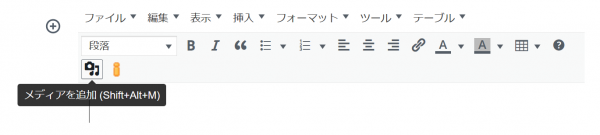 せ
せ
新・旧、ともに続きの手順
メディアライブラリにある画像、または、ファイルのアップロードタブをクリックして、パソコンからファイルをアップロードし、メディア画面で、その画像を選択
さん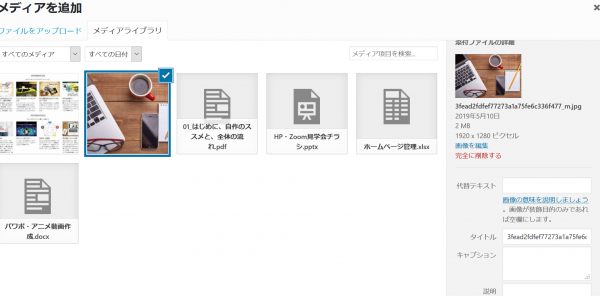
▼右側の詳細設定項目の中の「添付ファイルの表示設定」で挿入前にサイズを決めることも出来ます。
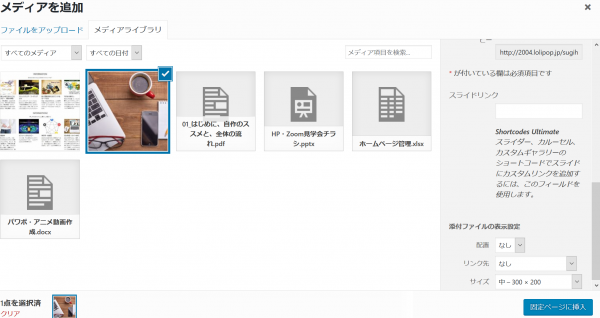
記事内に挿入後の画像サイズ変更について
画像を自由に縮小拡大する
- 画像をクリックして選択すると四隅に□が表示されます
- その四隅の一箇所を持って動かすだけで、自由に拡大縮小ができます
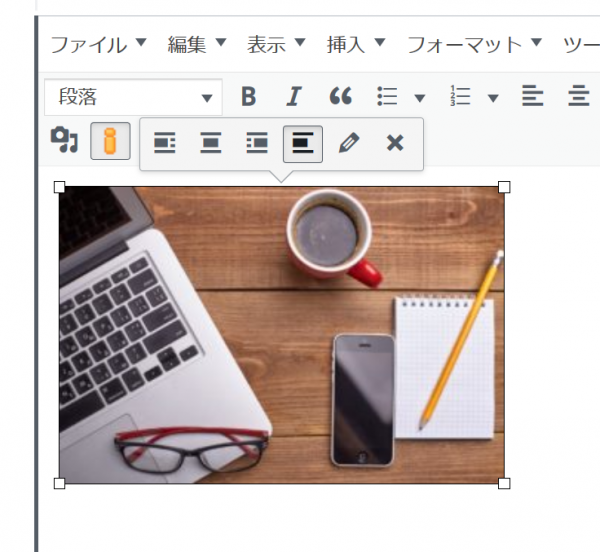
画像詳細ページに入って、数値を設定してサイズを加工する
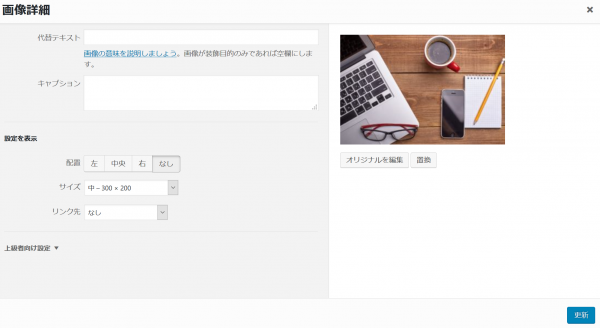
サイズ欄の▼をクリックすると設定サイズと、自由なサイズに設定できる「カスタムサイズ」とあります。
横または縦のサイズを指定するともう片方は拡大・縮小とも縦横の比率で自動的に拡大・縮小されます。
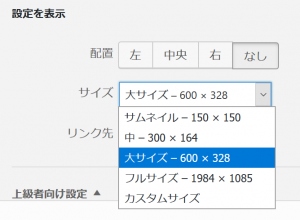
縦横の比率の変更はできません。
画像ブロックで画像をアップロード、記事に挿入する
「ギャラリー」ブロックを使っても画像がアップロードできます。
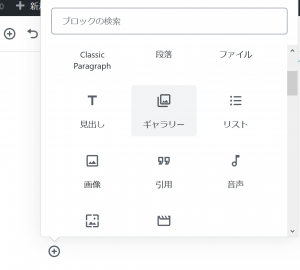
画像を削除する
画像をクリックしてキーボードの「Delete」キーを押す

